一部好看的视频离不开背景音乐的衬托,在会声会影中如何添加背景音乐?可以用会声会影的音频功能,将音频添加到素材库里,以便以后快速调用。现在就开始学习会声会影添加背景音乐的教程。
一、进入会声会影编辑器,单击界面右上方的“显示音频文件”按钮,打开“音频”素材库。

图1:会声会影显示音频文件
二、在“音频”素材库中的空白处,单击鼠标右键,在弹出的快捷菜单中选择“插入媒体文件”选项。

图2:会声会影插入媒体文件
三、弹出“浏览媒体文件”对话框,选择需要添加的音频文件。

图3:会声会影添加文件
四、单击“打开”按钮,即可将音频文件加载至素材库中。

图4:会声会影将音频添加到素材库中
五、选择素材库中加载的音频文件,单击鼠标左键并将其拖拽至时间轴面板的声音轨道上。在合适的位置释放鼠标左键,即可添加素材库中的音频文件。这样,影片的背景音乐就添加好了。
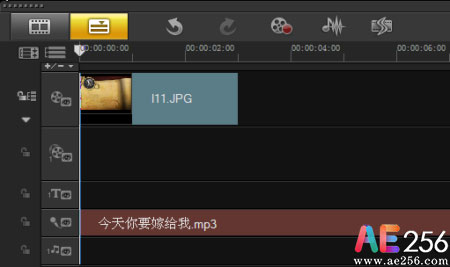
图5:会声会影背景音乐添加完成
会声会影给视频添加背景音乐的教程就介绍完了,本站还有会声会影其它教程,欢迎查看!
 视频制作教程
视频制作教程